Guide de l’utilisateur du client iOS CentreStack¶
Commencer¶
Bienvenue dans le guide de l’utilisateur du client iOS CentreStack. Ce guide décrit l’application cliente iOS pour CentreStack, la solution gérée de synchronisation et de partage de fichiers.
Les utilisateurs peuvent accéder aux fichiers cloud de CentreStack avec n’importe quel appareil de leur choix car CentreStack dispose de clients pour Windows, Mac, iPhone, iPad, Android, Windows 8+ et plus. Nous avons créé une application IOS native que vous pouvez télécharger depuis l’App Store. Cela permet d’accéder aux fichiers et dossiers de votre compte CentreStack.
L’application iOS CentreStack en marque blanche appelée « Cloud Drive » par Gladinet qui peut être distribuée par les prestataires de services et les entreprises à leurs utilisateurs.
Si vous disposez du client iOS CentreStack entièrement personnalisé, l’apparence de l’application peut être différente mais les fonctionnalités sont les mêmes. Vous pouvez obtenir un client IOS CentreStack entièrement personnalisé avec le nom de votre entreprise et le logo de votre produit sur https://partner.centrestack.com/login/ (portail partenaire).
Télécharger & Installer¶
Recherchez Gladinet, Inc. comme éditeur dans “App Store” pour commencer le téléchargement et l’installation.
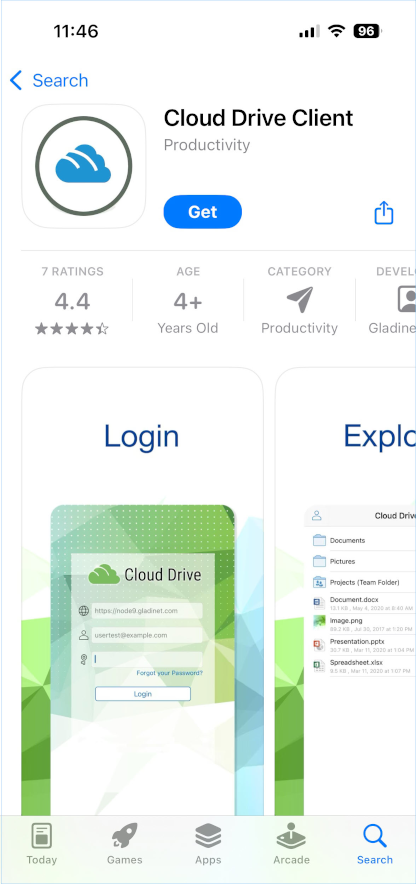
Après l’installation, ouvrez l’application depuis son icône. Connectez-vous avec vos identifiants.
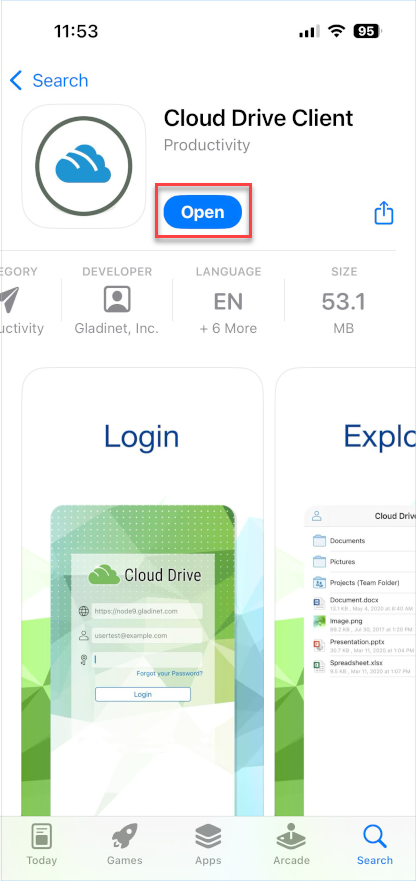
Entrez le point d’accès (si ce n’est pas rempli automatiquement) et votre nom d’utilisateur, puis appuyez sur « CONTINUER ».
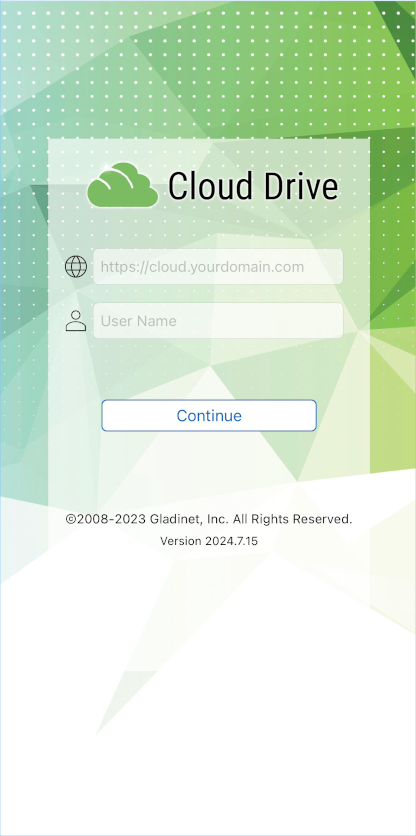
Sur l’écran suivant, saisissez votre mot de passe et appuyez sur « CONNEXION » pour vous connecter à votre serveur.
Accéder, Téléverser et Créer¶
Une fois connectés, les utilisateurs verront les fichiers et dossiers auxquels ils ont accès, comme illustré à l’écran ci-dessous.
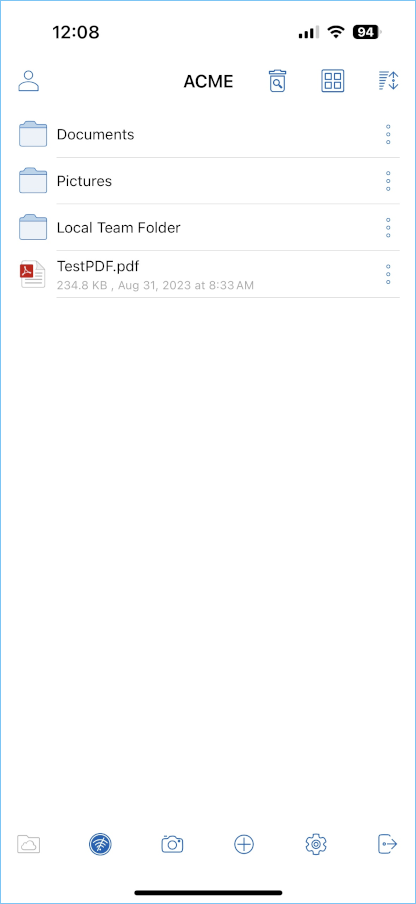
Appuyez sur le dossier pour voir les fichiers et sous-dossiers à l’intérieur.

Opérations principales¶
Appareil photo¶
L’icône de l’appareil photo vous permet d’insérer des médias depuis votre téléphone. Vous pouvez soit prendre une nouvelle photo ou vidéo, soit en insérer une depuis votre bibliothèque de caméra.

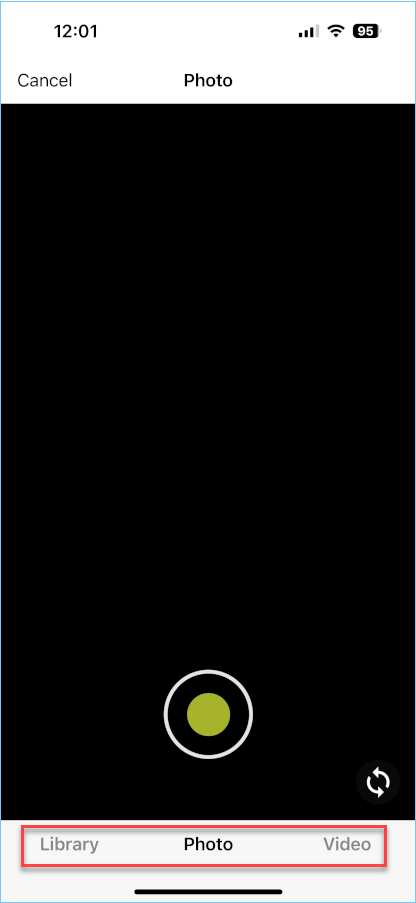
Création de nouveaux dossiers¶
Pour créer de nouveaux dossiers, cliquez sur l”icône plus en bas de l’écran et cela vous permettra de créer un nom pour le dossier. Une fois un nom créé, le dossier est créé.
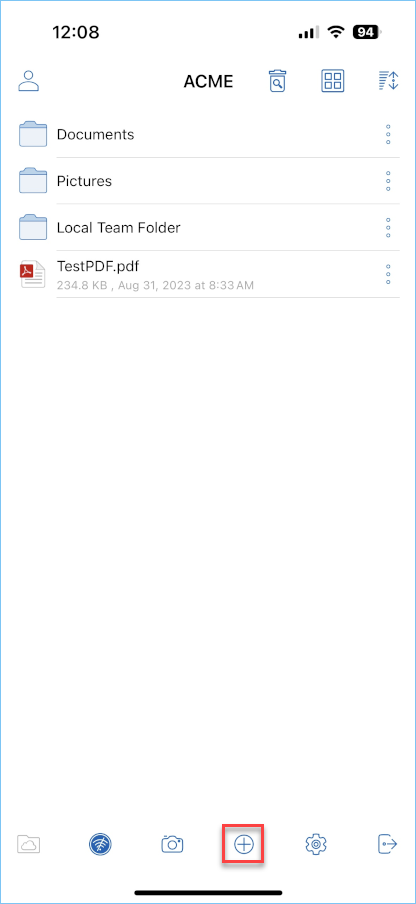
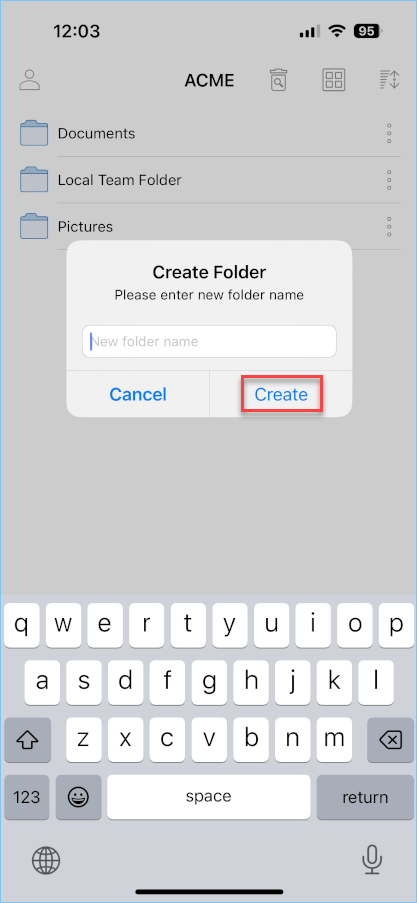
Paramètres¶
Dans la section des paramètres, vous pouvez modifier un certain nombre d’options, y compris le thème de l’application mobile.

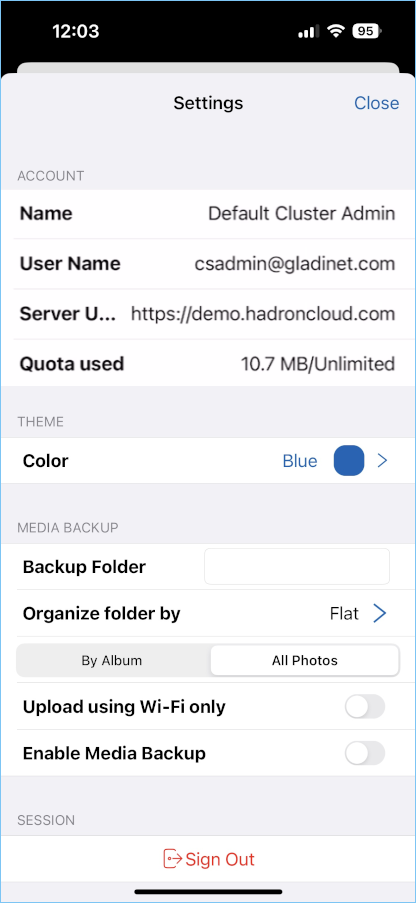
Déconnexion¶
Pour vous déconnecter, cliquez sur l’icône en haut à gauche de l’application et appuyez sur l’icône « Se Déconnecter » en bas du menu.
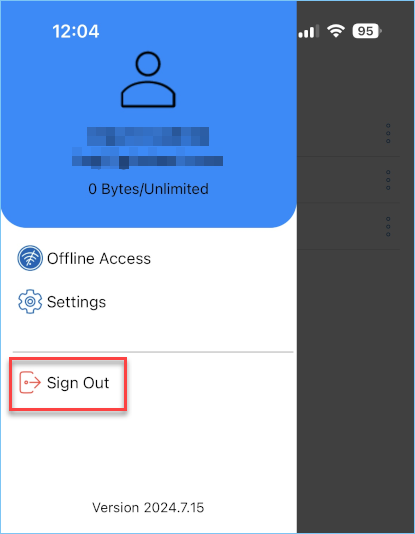
Vous pouvez également vous déconnecter depuis le volet de navigation en bas de l’écran.
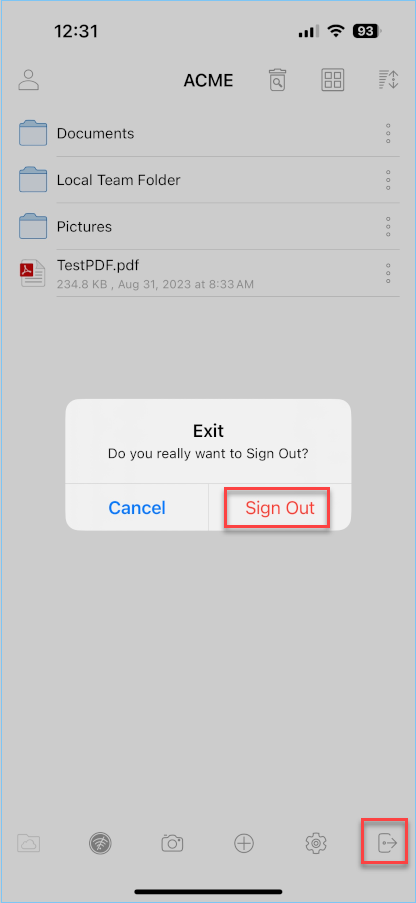
Gérer et Éditer¶
Vous pouvez appuyer sur un dossier pour le parcourir et appuyer sur un fichier pour l’ouvrir dans un aperçu de fichier.
Plusieurs opérations peuvent être effectuées en accédant au menu.
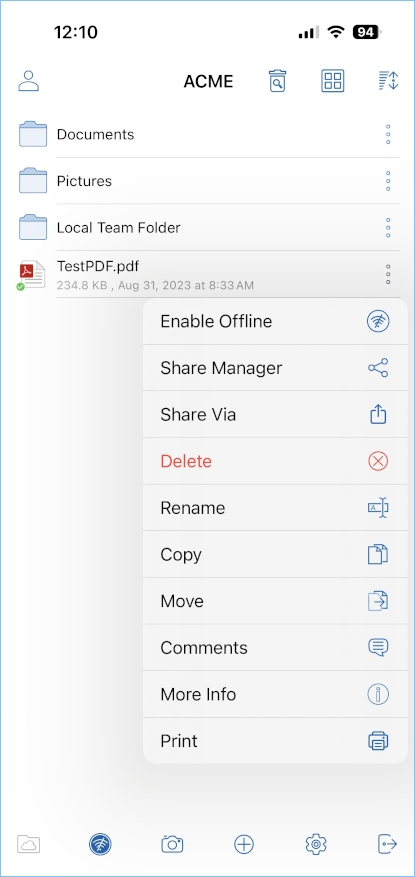
Aperçu¶
Pour prévisualiser un fichier, vous pouvez simplement cliquer sur le fichier que vous souhaitez voir et il s’ouvrira dans l’application Cloud Drive. Par exemple, vous pouvez prévisualiser un fichier excel dans Excel ou dans l’application Cloud Drive.
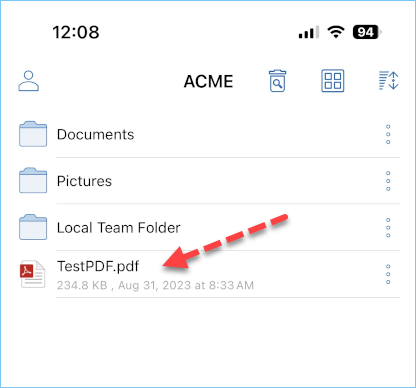
Vous pouvez également entrer dans un dossier et prévisualiser un fichier contenant plusieurs images. Une fois que vous cliquez sur la prévisualisation, vous pouvez faire défiler toutes les images sur cet écran ainsi qu’enregistrer l’image sur votre téléphone.
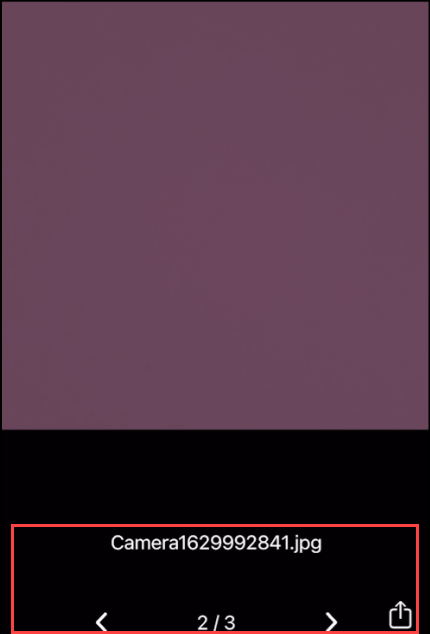
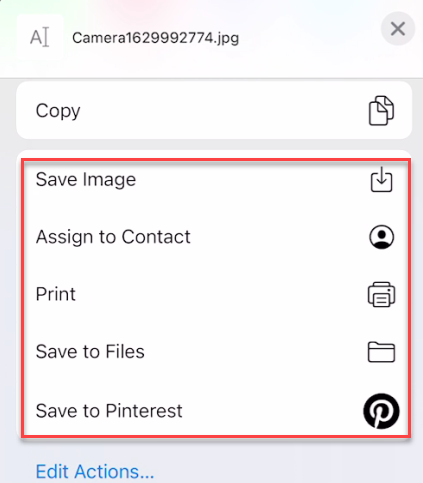
Supprimer¶
Un fichier peut être supprimé en utilisant l’option “Supprimer”. Sélectionnez “Supprimer” dans le menu contextuel pour supprimer un fichier. Une fois le fichier supprimé, il ne sera plus visible dans le lecteur cloud.
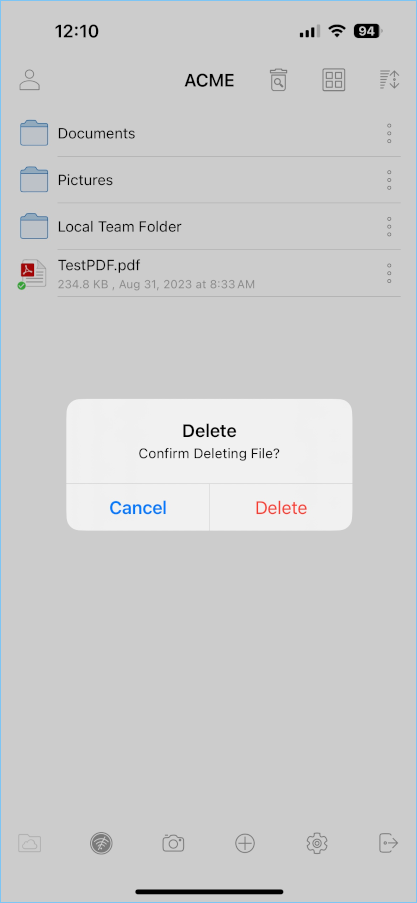
Renommer¶
Vous pouvez renommer un fichier ou un dossier en utilisant l’option “Renommer”. Appuyer sur “Renommer” affichera un champ pour saisir le nouveau nom.
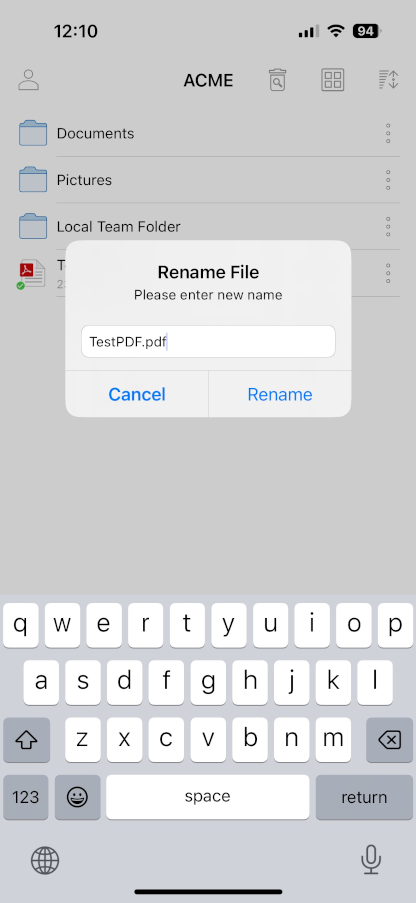
Copier et Couper¶
L’option “copier” vous permet de copier un fichier et de le coller dans un autre dossier de votre choix. L’option “couper” vous permet de retirer un fichier d’un certain dossier et de le coller dans un autre.
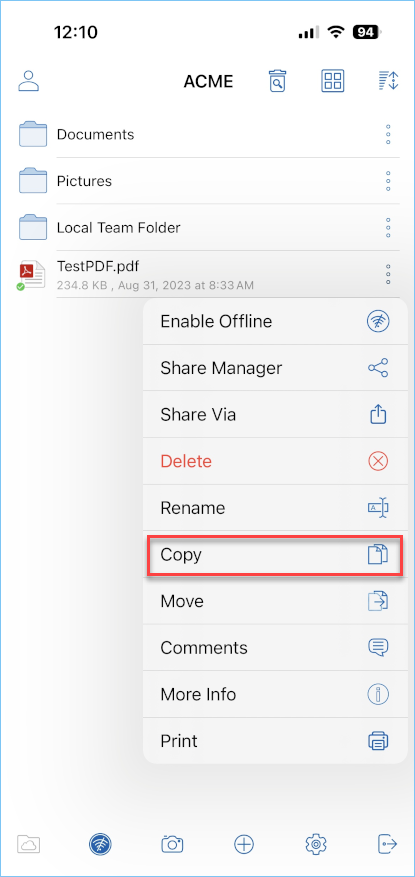
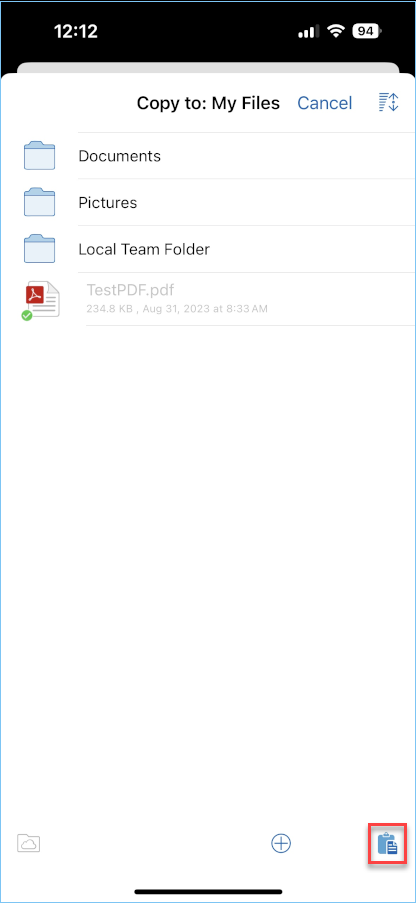
L’option “Déplacer” vous permet de déplacer le fichier que vous sélectionnez d’un dossier à un autre.
Plus d’informations¶
L’option “Plus d’infos” vous permet de regarder les spécificités du fichier sur lequel vous travaillez ou que vous consultez.
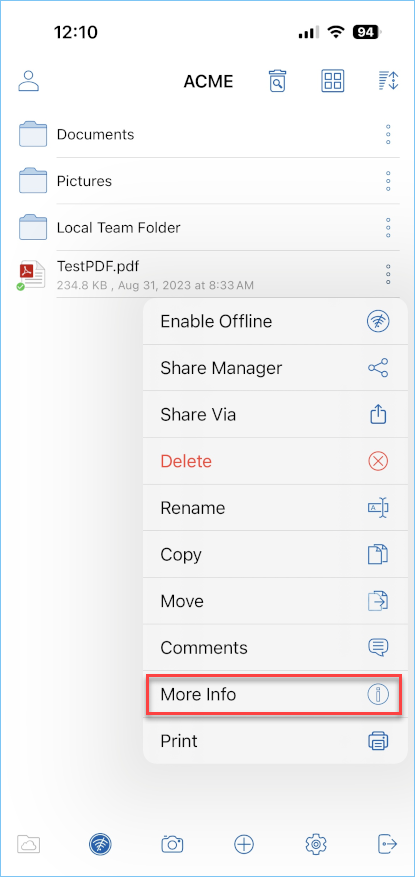
Accès Hors Ligne¶
Activer hors ligne¶
Vous pouvez activer l’accès hors ligne d’un fichier en appuyant sur l’icône des trois points verticaux à droite du fichier. Une fois que vous cliquez dessus, un menu s’affiche où vous pouvez alors « Activer hors ligne » ce fichier.
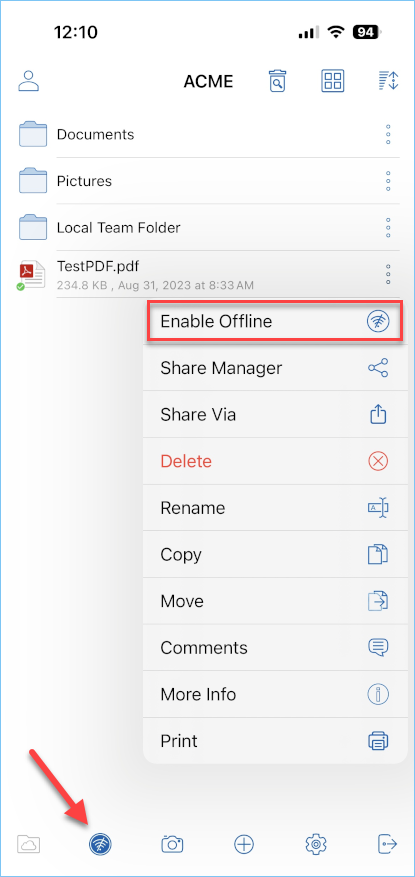
Désactiver hors ligne¶
Pour retirer des fichiers de votre Accès Hors Ligne, allez dans le menu en haut à gauche, et choisissez Accès Hors Ligne. Ou utilisez l’icône Accès Hors Ligne dans la Barre Inférieure.
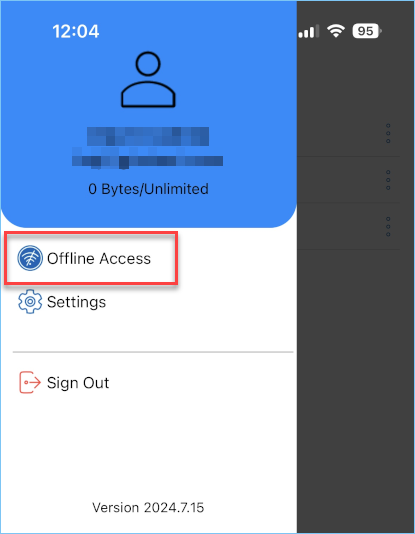
Dans la vue Accès hors ligne, vous pouvez supprimer des fichiers en cliquant sur l’icône des trois points verticaux et en sélectionnant Désactiver hors ligne.
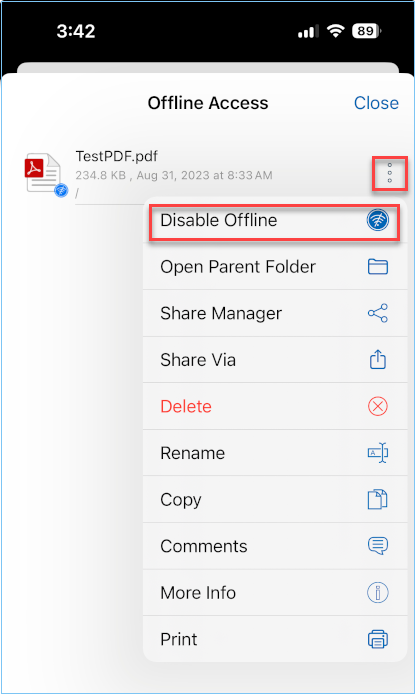
Travailler avec les applications Office¶
Pour modifier des fichiers existants à partir d’une application de bureau, ouvrez d’abord l’application Office, puis vous pouvez sélectionner Ouvrir et accéder à l’application Fichiers. Une fois cela fait, vous pouvez sélectionner votre lecteur et choisir un fichier à partir de là. Il s’ouvrira alors directement dans l’application, vous pourrez le modifier et enregistrer.
Vous pouvez consulter cet article de la base de connaissances : https://support.centrestack.com/hc/en-us/articles/360034712773-Opening-and-Saving-Documents-using-the-iOS-App
Conclusion¶
La vision de Gladinet est de permettre l’accès aux données d’entreprise de n’importe où en utilisant n’importe quel appareil, y compris des appareils mobiles tels que les Android, iPhones et iPads. L’application CentreStack iOS est riche en fonctionnalités, ce qui permet aux utilisateurs d’entreprise de non seulement accéder aux données, mais également de les synchroniser et de collaborer dessus. Les utilisateurs peuvent accéder, partager, éditer et effectuer d’autres fonctions sur les données lorsqu’ils y accèdent depuis des appareils iOS, tout comme ils le font lorsqu’ils y accèdent depuis des clients Windows ou MAC.
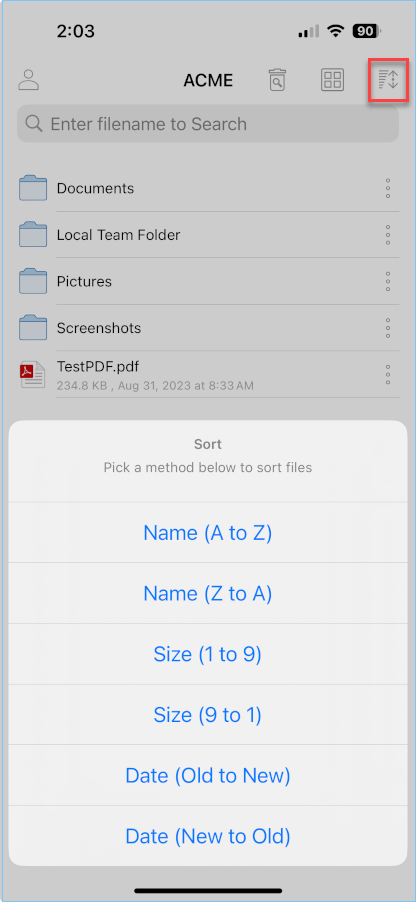
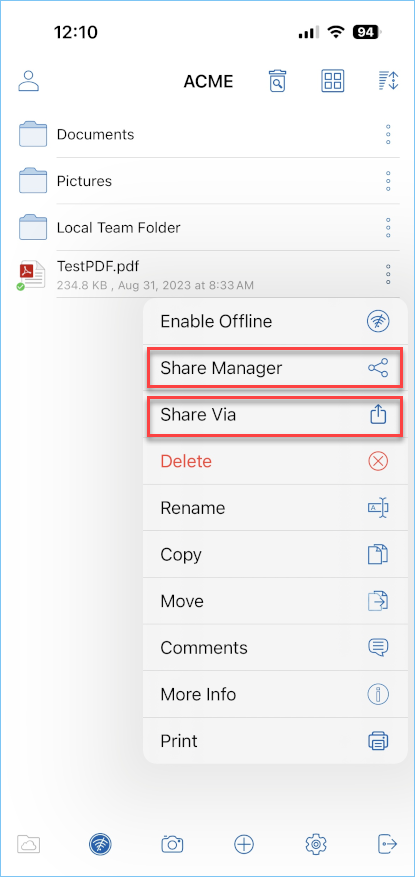
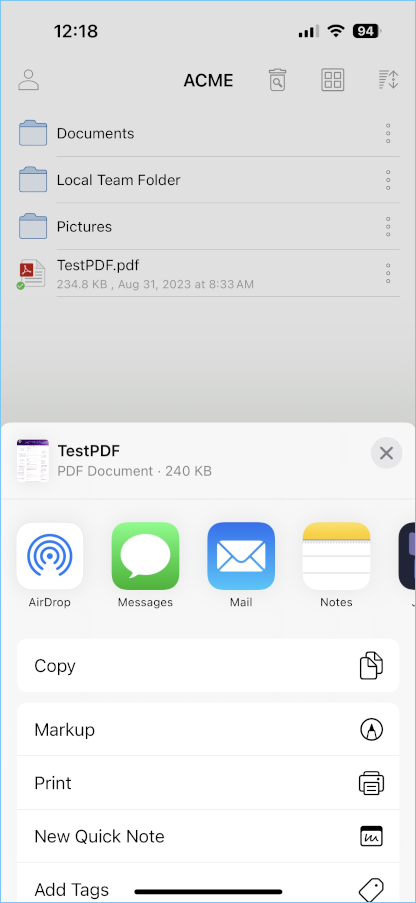
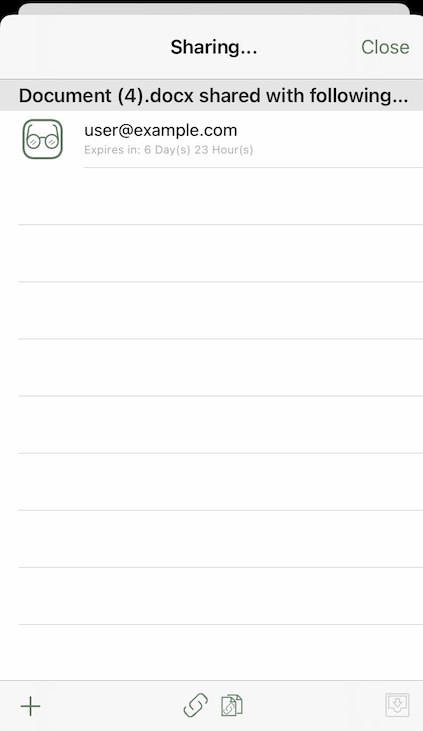
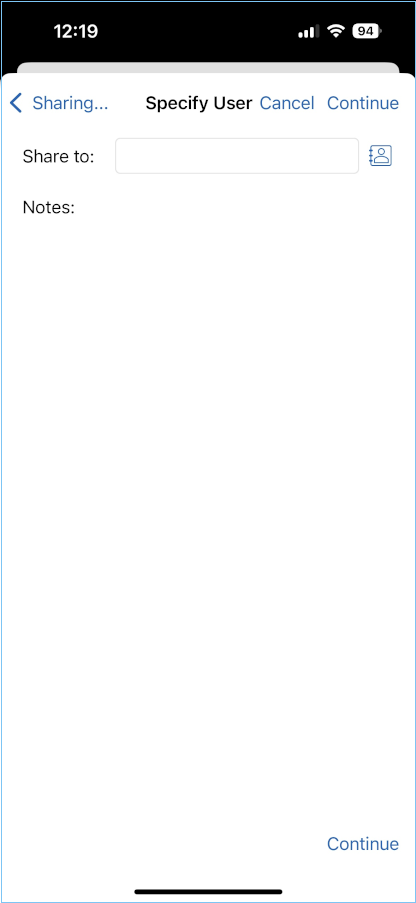
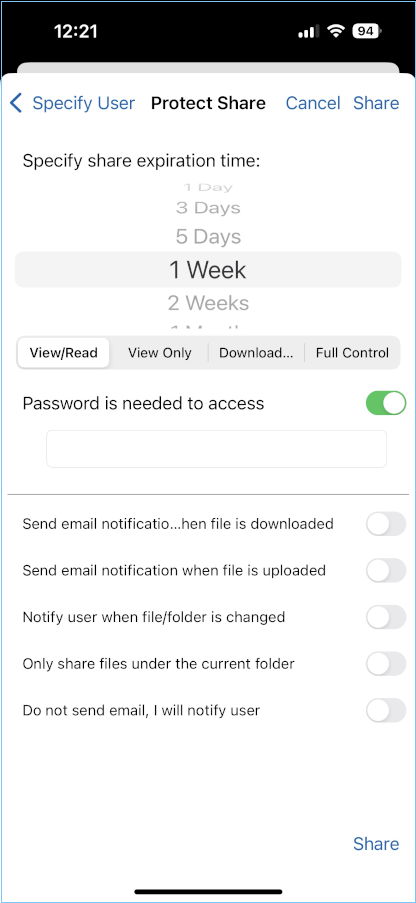
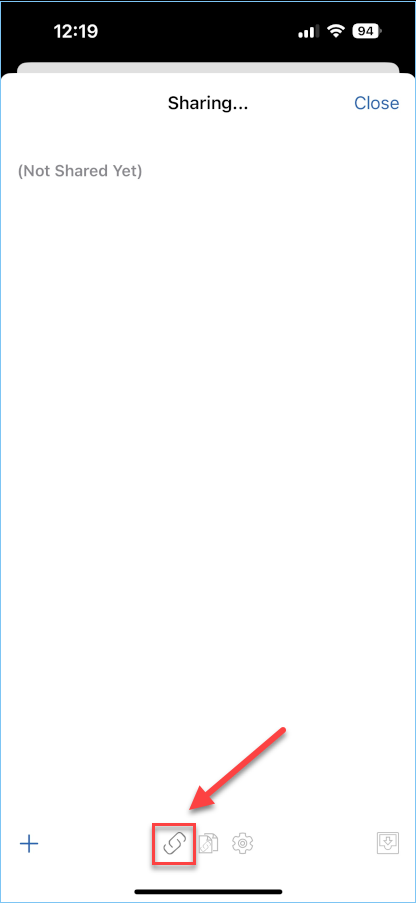
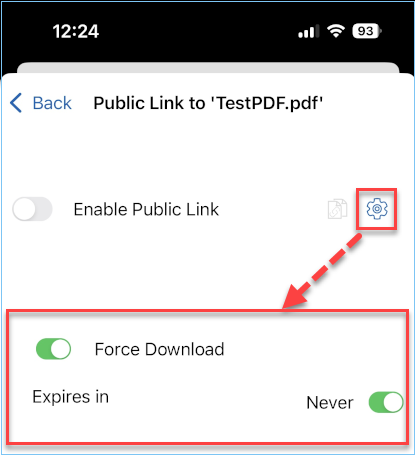
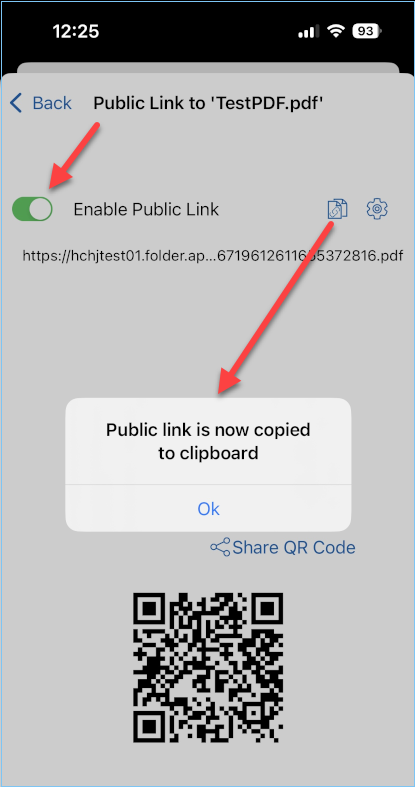
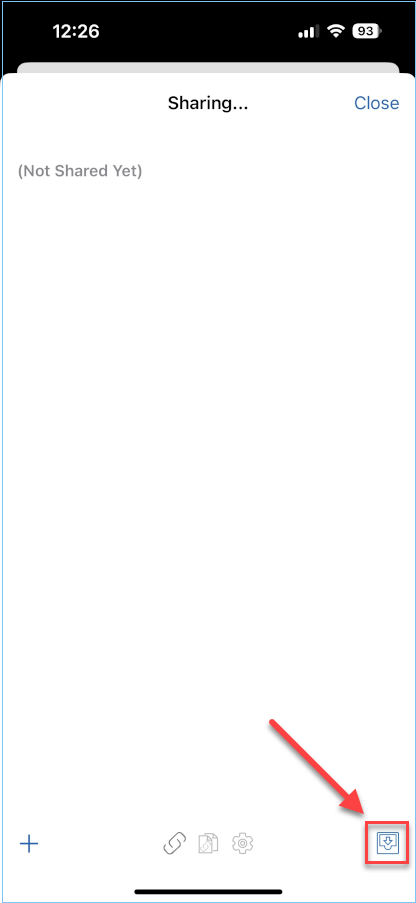
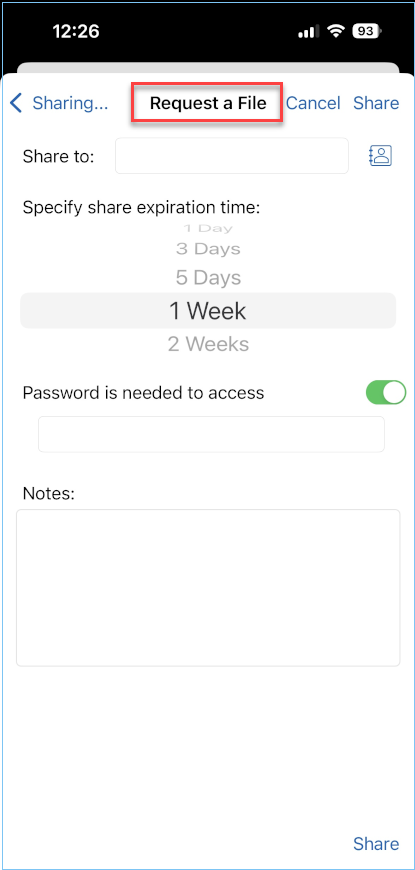
Comments¶
L’option « Commentaires » vous permet de voir les commentaires faits par les personnes ayant accès au fichier. Elle vous permet également de créer un commentaire afin que les autres ayant accès puissent voir votre commentaire.